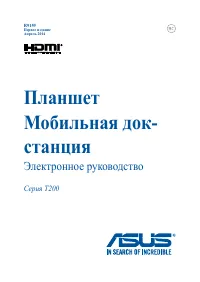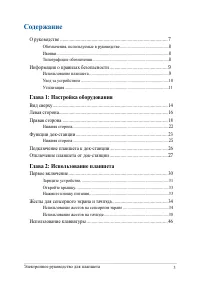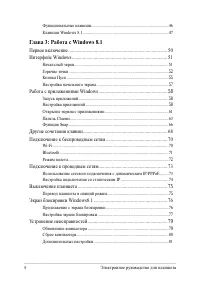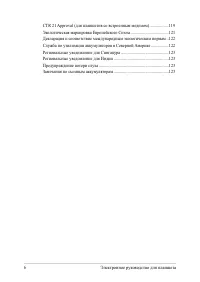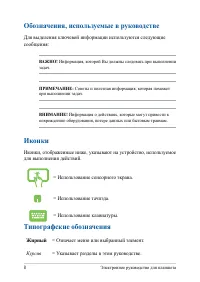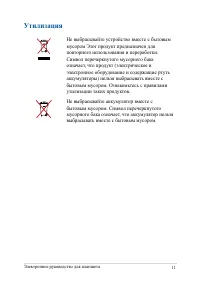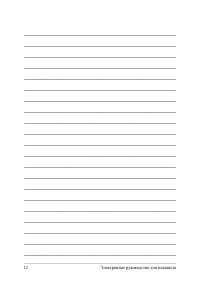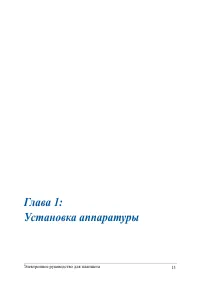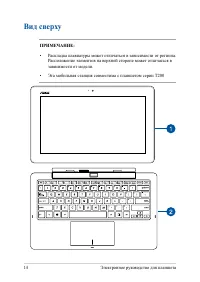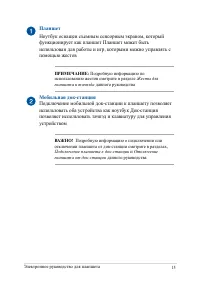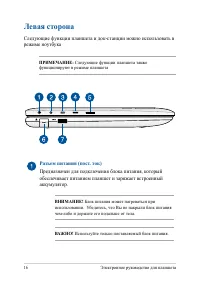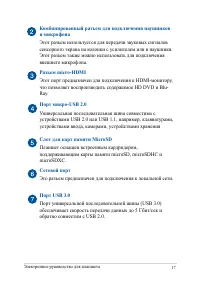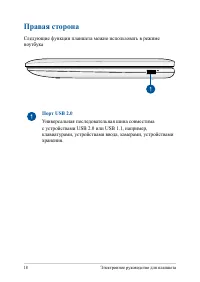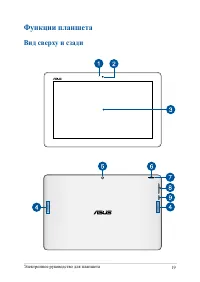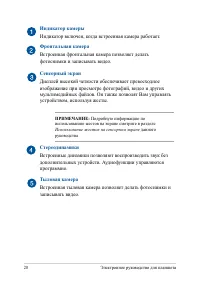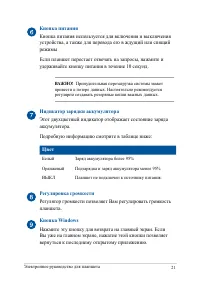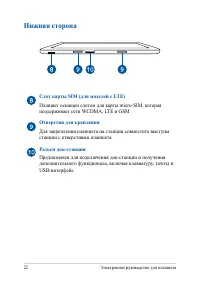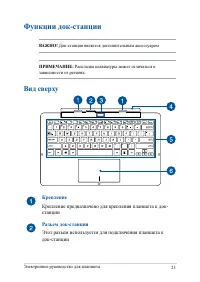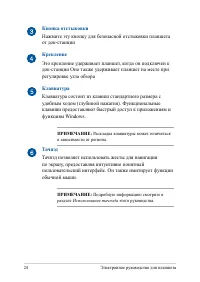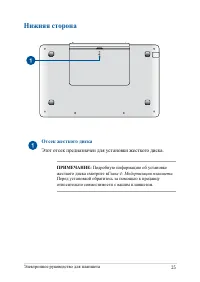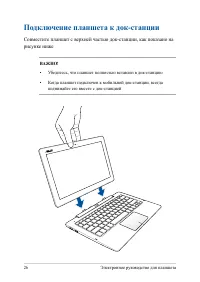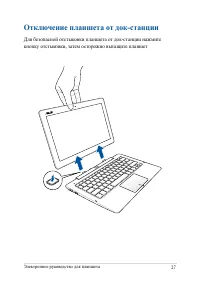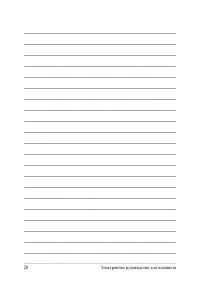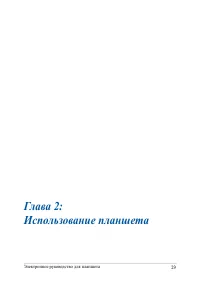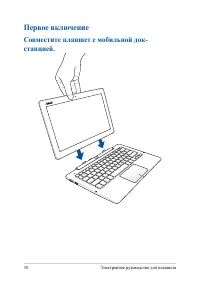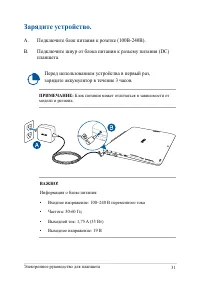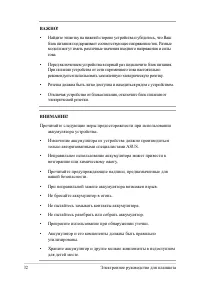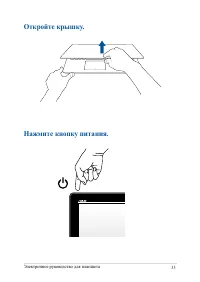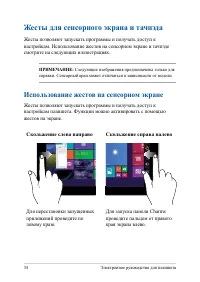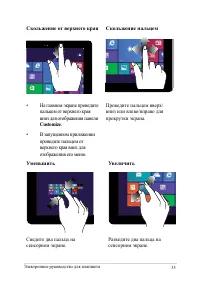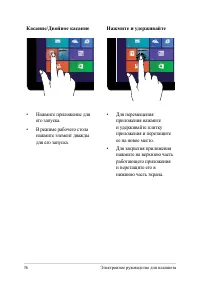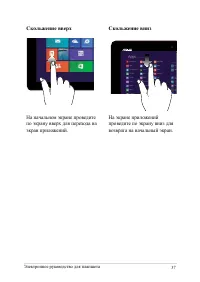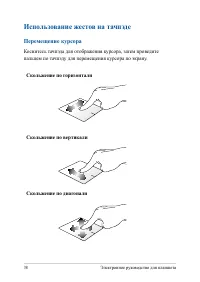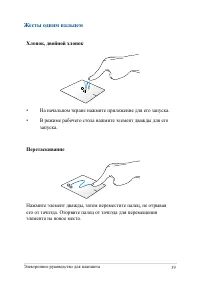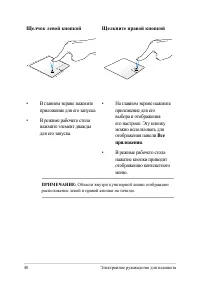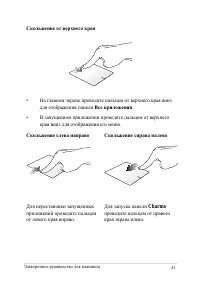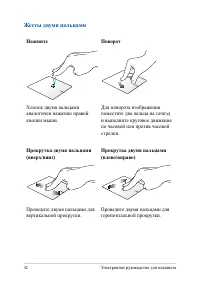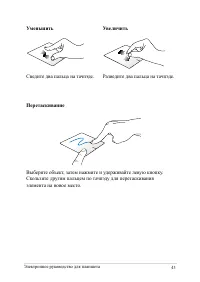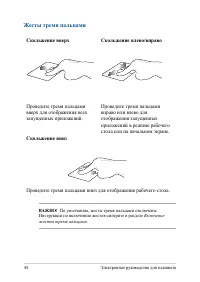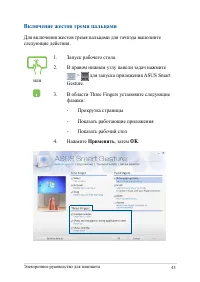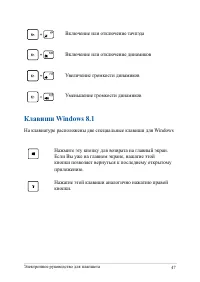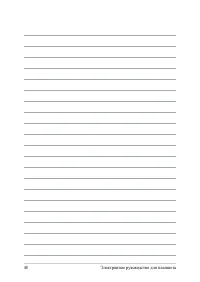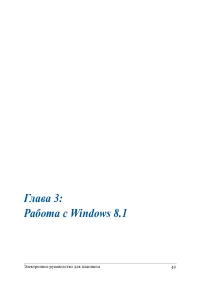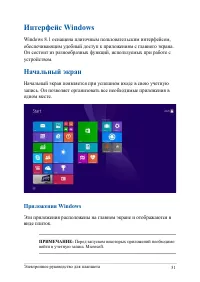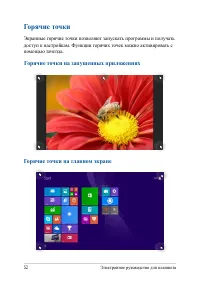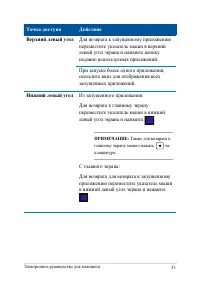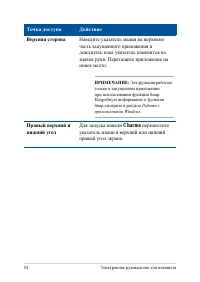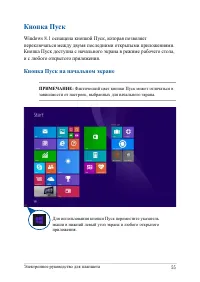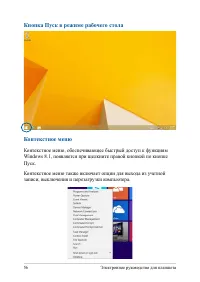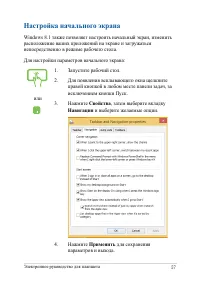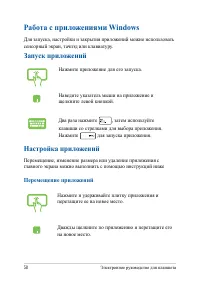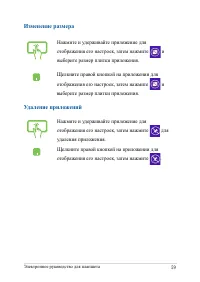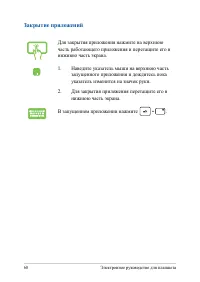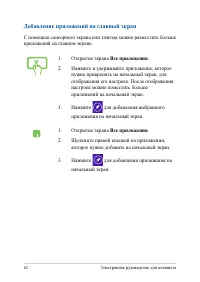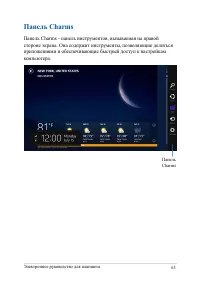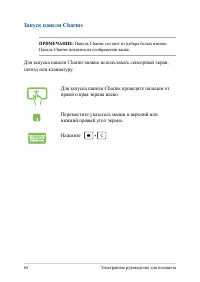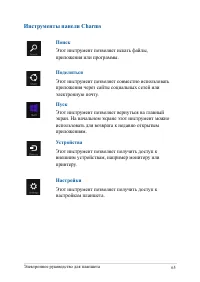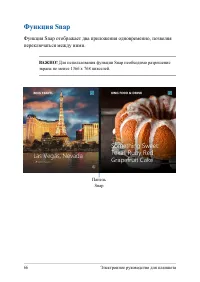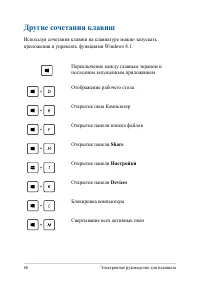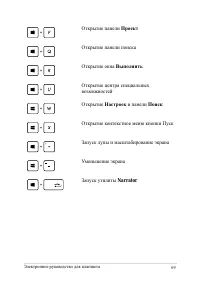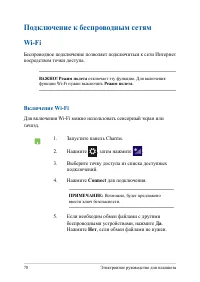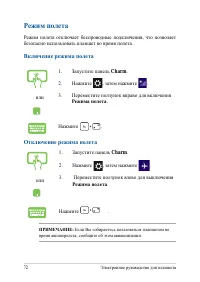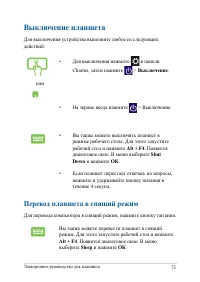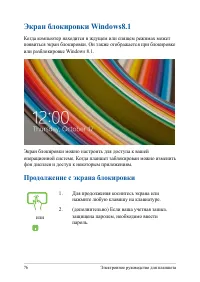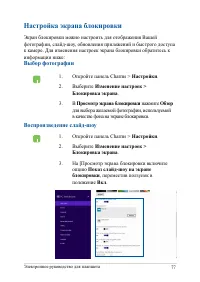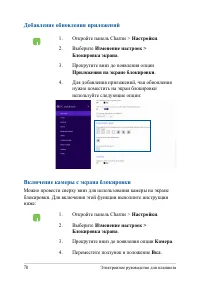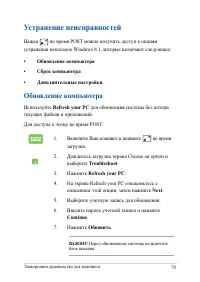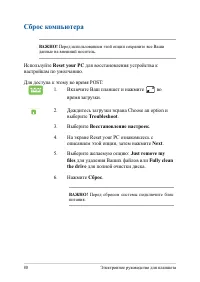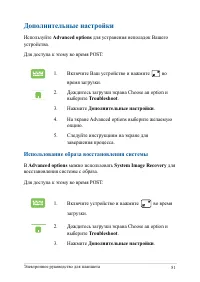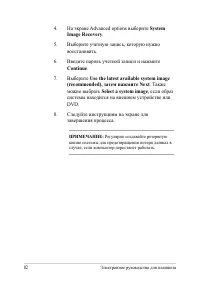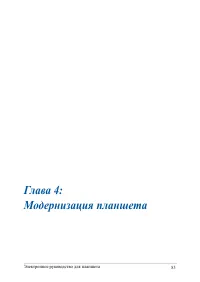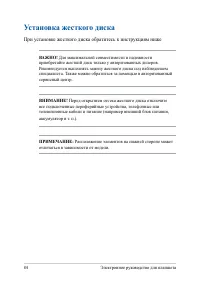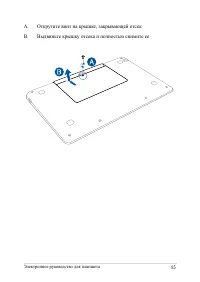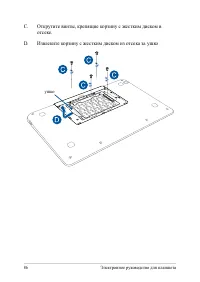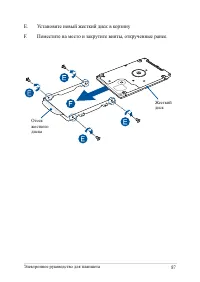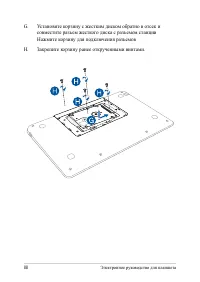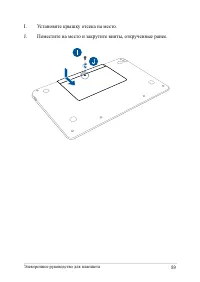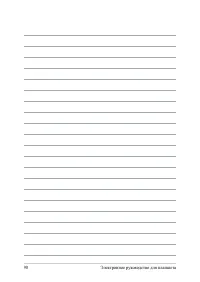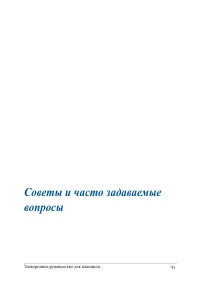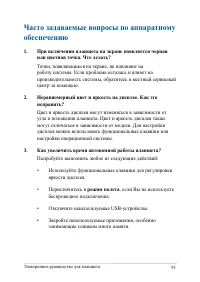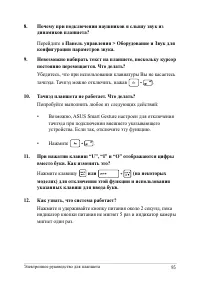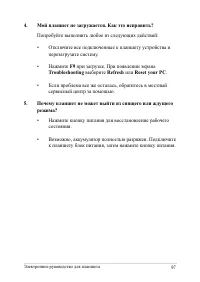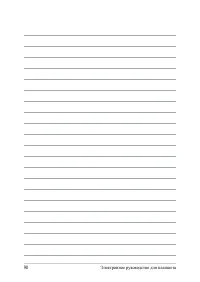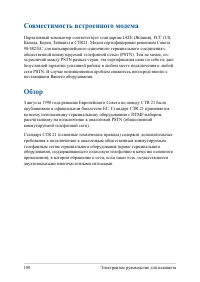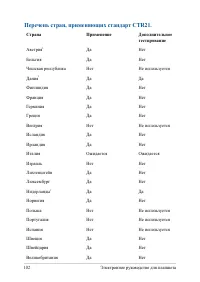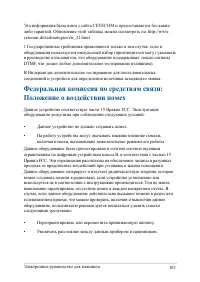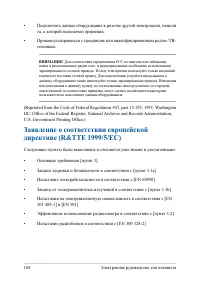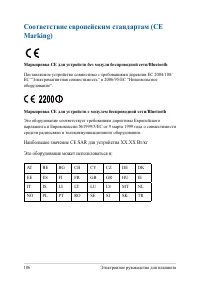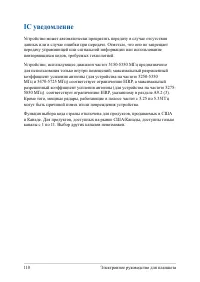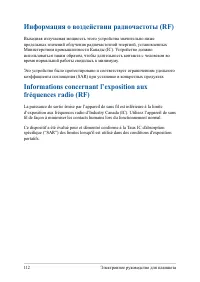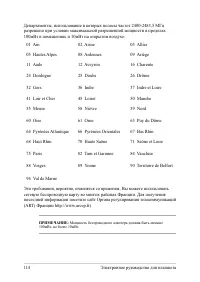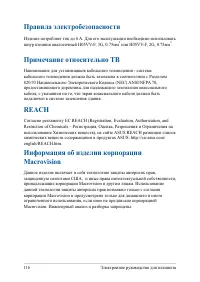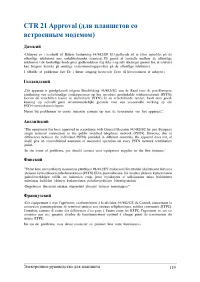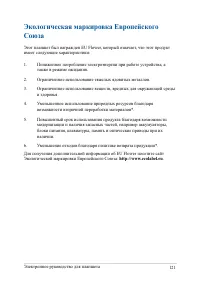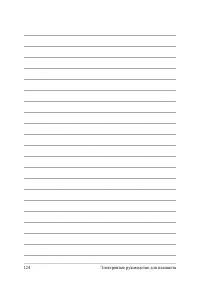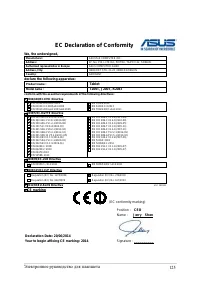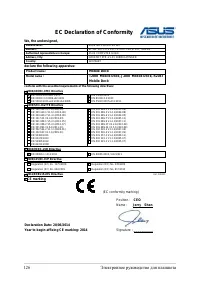Планшеты ASUS Transformer Book T200TA - инструкция пользователя по применению, эксплуатации и установке на русском языке. Мы надеемся, она поможет вам решить возникшие у вас вопросы при эксплуатации техники.
Если остались вопросы, задайте их в комментариях после инструкции.
"Загружаем инструкцию", означает, что нужно подождать пока файл загрузится и можно будет его читать онлайн. Некоторые инструкции очень большие и время их появления зависит от вашей скорости интернета.
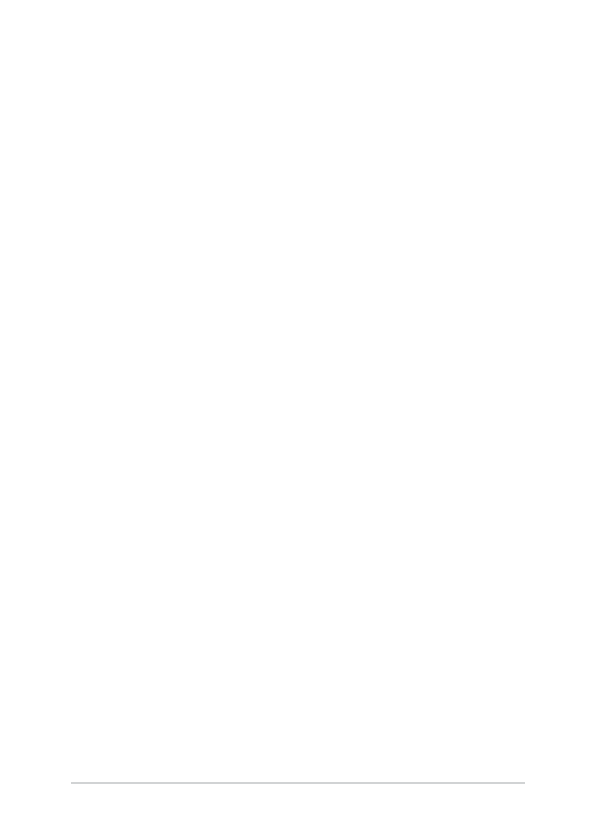
2
Электронное руководство для планшета
ИНФОРМАЦИЯ ОБ АВТОРСКИХ ПРАВАХ
Любая часть этого руководства, включая оборудование и программное обеспечение, описанные в нем, не
может быть дублирована, передана, преобразована, сохранена в системе поиска или переведена на другой
язык в любой форме или любыми средствами, кроме документации, хранящейся покупателем с целью
резервирования, без специального письменного разрешения ASUSTeK COMPUTER INC. (“ASUS”).
ASUS предоставляет данное руководство "как есть" без гарантии любого типа, явно выраженной
или подразумеваемой, включая неявные гарантии или условия получения коммерческой выгоды или
пригодности для конкретной цели, но не ограничиваясь этими гарантиями и условиями. НИ ПРИ КАКИХ
ОБСТОЯТЕЛЬСТВАХ ASUS, ЕЕ РУКОВОДСТВО, ДОЛЖНОСТНЫЕ ЛИЦА, СЛУЖАЩИЕ И ПОСРЕДНИКИ
НЕ НЕСУТ ОТВЕТСТВЕННОСТИ ЗА КАКОЙ-ЛИБО КОСВЕННЫЙ, СПЕЦИАЛЬНЫЙ, СЛУЧАЙНЫЙ
ИЛИ ЗАКОНОМЕРНЫЙ УЩЕРБ (ВКЛЮЧАЯ УЩЕРБ ОТ УПУЩЕННОЙ ВЫГОДЫ, НЕСОСТОЯВШЕЙСЯ
СДЕЛКИ, ПОТЕРИ ДАННЫХ ИЛИ НЕВОЗМОЖНОСТИ ИХ ИСПОЛЬЗОВАНИЯ, ПРЕРЫВАНИЯ
ДЕЯТЕЛЬНОСТИ И Т.П.), ДАЖЕ В ТОМ СЛУЧАЕ, ЕСЛИ ASUS БЫЛА УВЕДОМЛЕНА О ВОЗМОЖНОСТИ
ТАКОГО УЩЕРБА, КОТОРЫЙ МОГ ВОЗНИКНУТЬ В РЕЗУЛЬТАТЕ ДЕФЕКТА ИЛИ ОШИБКИ В ДАННОМ
РУКОВОДСТВЕ ЛИБО В ИЗДЕЛИИ.
Продукция и названия корпораций, имеющиеся в этом руководстве, могут являться зарегистрированными
торговыми знаками или быть защищенными авторскими правами соответствующих компаний и используются
только в целях идентификации.
ТЕХНИЧЕСКИЕ ХАРАКТЕРИСТИКИ И ИНФОРМАЦИЯ, СОДЕРЖАЩИЕСЯ В ДАННОМ РУКОВОДСТВЕ,
ПРИВОДЯТСЯ ТОЛЬКО В ЦЕЛЯХ ОЗНАКОМЛЕНИЯ. ОНИ МОГУТ БЫТЬ ИЗМЕНЕНЫ В ЛЮБОЕ ВРЕМЯ
БЕЗ УВЕДОМЛЕНИЯ И НЕ ДОЛЖНЫ РАССМАТРИВАТЬСЯ КАК ОБЯЗАТЕЛЬСТВО СО СТОРОНЫ ASUS.
ASUS НЕ НЕСЕТ КАКОЙ БЫ ТО НИ БЫЛО ОТВЕТСТВЕННОСТИ ЗА ОШИБКИ ИЛИ НЕТОЧНОСТИ,
КОТОРЫЕ МОГУТ СОДЕРЖАТЬСЯ В НАСТОЯЩЕМ РУКОВОДСТВЕ, В ТОМ ЧИСЛЕ ОТНОСЯЩИЕСЯ К
ОПИСАННЫМ В НЕМ ИЗДЕЛИЯМ И ПРОГРАММАМ.
Copyright © 2014 ASUSTeK Computer Inc. Все права защищены.
ОГРАНИЧЕНИЕ ОТВЕТСТВЕННОСТИ
Могут возникнуть обстоятельства, в которых из-за нарушения ASUS своих обязательств или в силу иных
источников ответственности Вы получите право на возмещение ущерба со стороны ASUS. В каждом
таком случае и независимо от оснований, дающих Вам право претендовать на возмещение ASUS убытков,
ответственность ASUS не будет превышать величину ущерба от телесных повреждений (включая смерть) и
повреждения недвижимости и материального личного имущества либо иных фактических прямых убытков,
вызванных упущением или невыполнением законных обязательств по данному Заявлению о гарантии, но не
более контрактной цены каждого изделия по каталогу.
ASUS будет нести ответственность или освобождает Вас от ответственности только за потери, убытки или
претензии, связанные с контрактом, невыполнением или нарушением данного Заявления о гарантии.
Это ограничение распространяется также на поставщиков и реселлеров. Это максимальная величина
совокупной ответственности ASUS, ее поставщиков и реселлеров.
НИ ПРИ КАКИХ ОБСТОЯТЕЛЬСТВАХ ASUS НЕ БУДЕТ НЕСТИ ОТВЕТСТВЕННОСТЬ В ЛЮБЫХ ИЗ
СЛЕДУЮЩИХ СЛУЧАЕВ: (1) ПРЕТЕНЗИИ К ВАМ В СВЯЗИ С УБЫТКАМИ ТРЕТЬИХ ЛИЦ; (2) ПОТЕРИ
ИЛИ ПОВРЕЖДЕНИЯ ВАШИХ ЗАПИСЕЙ ИЛИ ДАННЫХ; ИЛИ (3) СПЕЦИАЛЬНЫЙ, СЛУЧАЙНЫЙ
ИЛИ КОСВЕННЫЙ ЛИБО КАКОЙ-ЛИБО СОПРЯЖЕННЫЙ ЭКОНОМИЧЕСКИЙ УЩЕРБ (ВКЛЮЧАЯ
УПУЩЕННУЮ ВЫГОДУ ИЛИ ПОТЕРИ СБЕРЕЖЕНИЙ), ДАЖЕ ЕСЛИ ASUS, ЕЕ ПОСТАВЩИКИ ИЛИ
РЕСЕЛЛЕРЫ БЫЛИ УВЕДОМЛЕНЫ О ВОЗМОЖНОСТИ ИХ ВОЗНИКНОВЕНИЯ.
СЕРВИС И ПОДДЕРЖКА
Посетите наш сайт
http://support.asus.com
Содержание
- 3 Содержание; Глава 1: Настройка оборудования
- 5 Глава 4: Модернизация планшета
- 7 О руководстве
- 8 Обозначения, используемые в руководстве; Для выделения ключевой информации используются следующие; Типографские обозначения; Жирный; Курсив; Иконки; Иконки, отображенные ниже, указывают на устройство, используемое
- 9 Информация о правилах безопасности; Использование планшета
- 10 Уход за устройством
- 11 Утилизация
- 14 Вид сверху
- 15 Планшет; Мобильная док-станция
- 16 Левая сторона; Следующие функции планшета и док-станции можно использовать в
- 17 Комбинированный разъем для подключения наушников
- 18 Правая сторона; Следующие функции планшета можно использовать в режиме
- 20 Индикатор камеры; Стереодинамики
- 22 Отверстия для крепления; Нижняя сторона
- 23 Крепление; Крепление предназначено для крепления планшета к док-
- 24 Кнопка отстыковки; Тачпэд
- 25 Отсек жесткого диска; Этот отсек предназначен для установки жесткого диска.
- 26 Совместите планшет с верхней частью док-станции, как показано на
- 27 Отключение планшета от док-станции; Для безопасной отстыковки планшета от док-станции нажмите
- 31 Подключите шнур от блока питания к разъему питания (DC)
- 34 Жесты для сенсорного экрана и тачпэда; Скольжение слева направо; Использование жестов на сенсорном экране
- 35 Скольжение от верхнего края
- 36 Касание/Двойное касание
- 37 Скольжение вверх; На начальном экране проведите
- 38 Использование жестов на тачпэде; Перемещение курсора; Коснитесь тачпэда для отображения курсора, затем проведите; Скольжение по горизонтали
- 39 Жесты одним пальцем; Хлопок, двойной хлопок; На начальном экране нажмите приложение для его запуска.; Перетаскивание; Нажмите элемент дважды, затем переместите палец, не отрывая
- 40 Щелчок левой кнопкой
- 42 Жесты двумя пальцами; Нажмите
- 43 Уменьшить; Сведите два пальца на тачпэде.; Выберите объект, затем нажмите и удерживайте левую кнопку.
- 44 Жесты тремя пальцами; Скольжение вниз
- 45 Включение жестов тремя пальцами; Применить
- 46 Функциональные клавиши; Использование клавиатуры
- 50 принимаю
- 51 Интерфейс Windows; Начальный экран; Приложения Windows
- 52 Горячие точки; доступ к настройкам. Функции горячих точек можно активировать с; Горячие точки на запущенных приложениях
- 53 Точка доступа
- 54 Правый верхний и
- 55 Кнопка Пуск; Windows 8.1 оснащена кнопкой Пуск, которая позволяет; Кнопка Пуск на начальном экране
- 56 Кнопка Пуск в режиме рабочего стола; Контекстное меню, обеспечивающее быстрый доступ к функциям
- 57 Настройка начального экрана; Свойства
- 58 Работа с приложениями Windows; Запуск приложений; Перемещение приложений
- 59 Удаление приложений; выберите размер плитки приложения.
- 60 Закрытие приложений
- 61 Открытие экрана с приложениями; Открытие экрана со всеми приложениями
- 62 Добавление приложений на главный экран; Все приложения
- 63 Панель Charms; Панель Charms - панель инструментов, вызываемая на правой
- 64 Запуск панели Charms
- 65 Поиск; Инструменты панели Charms
- 66 Функция Snap; Функция Snap отображает два приложения одновременно, позволяя
- 67 Использование Snap
- 68 Другие сочетания клавиш; Share
- 69 Проект
- 70 Подключение к беспроводным сетям; Connect; Да
- 71 Bluetooth; Сопряжение с Bluetooth-устройствами; Charm
- 72 Включение режима полета
- 73 Подключение к проводным сетям; Использование сетевого подключения с
- 74 Настройка подключения со статическим IP; Использование сетевого подключения; OK
- 75 Выключение планшета; Перевод планшета в спящий режим
- 76 Экран блокировки Windows8.1; Продолжение с экрана блокировки
- 77 Настройка экрана блокировки; Воспроизведение слайд-шоу
- 78 Добавление обновления приложений
- 79 Устранение неисправностей; Обновление компьютера
- 80 Сброс компьютера
- 81 Дополнительные настройки; Использование образа восстановления системы
- 82 System
- 84 Установка жесткого диска; При установке жесткого диска обратитесь к инструкциям ниже
- 88 Установите корзину с жестким диском обратно в отсек и
- 92 Полезные советы для вашего планшета
- 93 Часто задаваемые вопросы по аппаратному; При включении планшета на экране появляется черная
- 94 Не горит индикатор аккумулятора. Что случилось?
- 96 Часто задаваемые вопросы по; При включении планшета загорается индикатор питания,
- 97 Мой планшет не загружается. Как это исправить?
- 100 Совместимость встроенного модема; Обзор
- 102 Перечень стран, применяющих стандарт CTR21.
- 104 Заявление о соответствии европейской
- 105 Федеральная комиссия по связи: требования к
- 106 Соответствие европейским стандартам (CE; Наибольшее значение CE SAR для устройства XX.XX Вт/кг
- 108 Промышленный стандарт Канады: требования
- 110 IC уведомление
- 112 Informations concernant l’exposition aux
- 115 Правила безопасности UL
- 116 Правила электробезопасности; REACH
- 118 Правила безопасности при работе с оптическим; Предупреждение безопасности CD-ROM
- 122 Утилизация и переработка
- 123 Региональные уведомление для Сингапура; Региональные уведомление для Индии